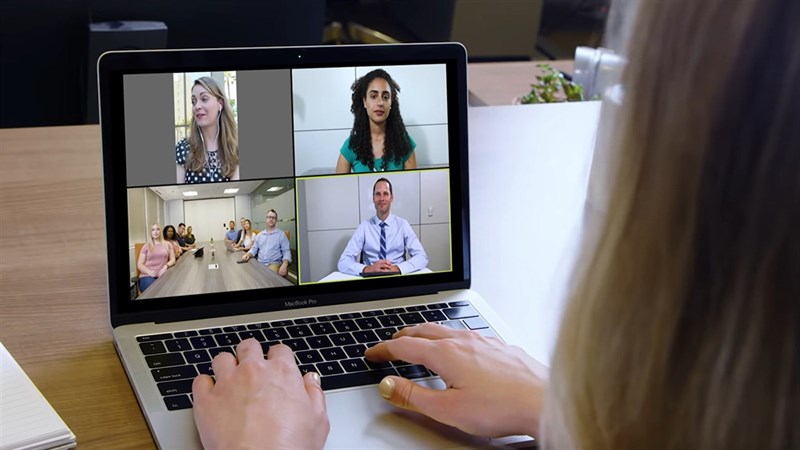
Trong thời gian làm việc ở nhà hay học online như thế này thì những ứng dụng họp online như Zoom là không thể thiếu. Tuy nhiên, khi họp online thì anh em khá ngại do background ở nhà mình không được đẹp. Đừng lo lắng, trong bài viết này mình sẽ hướng dẫn anh em chi tiết cách đổi background trong Zoom trên điện thoại và máy tính cực kỳ thú vị.
1. Cách đổi background trong Zoom trên điện thoại iPhone
Để đổi background trong Zoom trên những chiếc iPhone cũng không quá khó, anh em sẽ sử dụng tính năng Virtual Background. Đầu tiên, anh em mở ứng dụng Zoom trên điện thoại lên và tham gia vào cuộc họp trên Zoom.
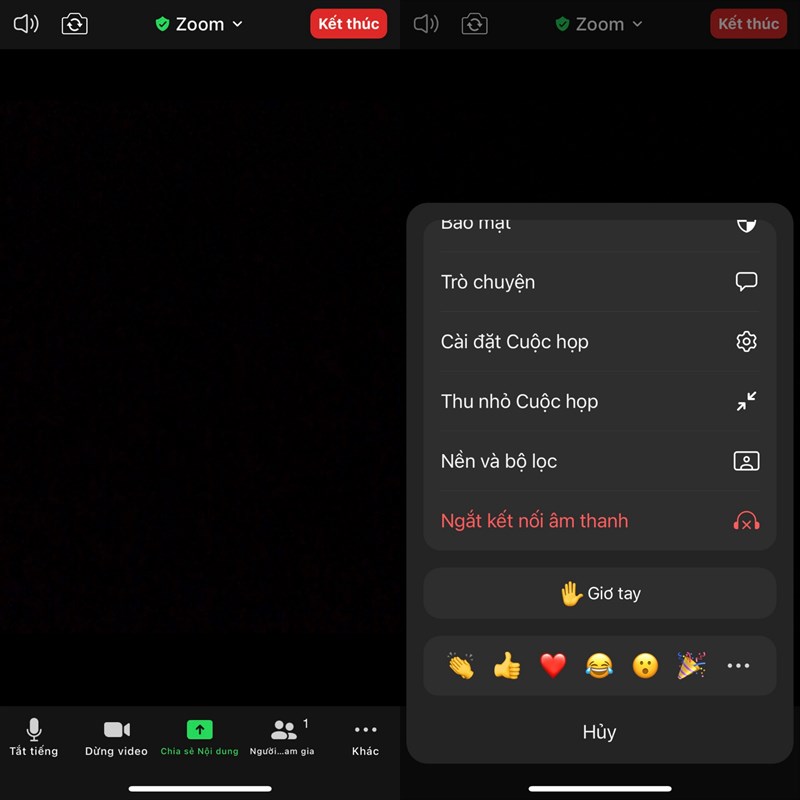
Bước 1: Anh em chọn vào Khác (More) ở góc dưới bên trái, sau đó anh em tiếp tục chọn vào Nền và bộ lọc để chọn background có sẵn trên ứng dụng.
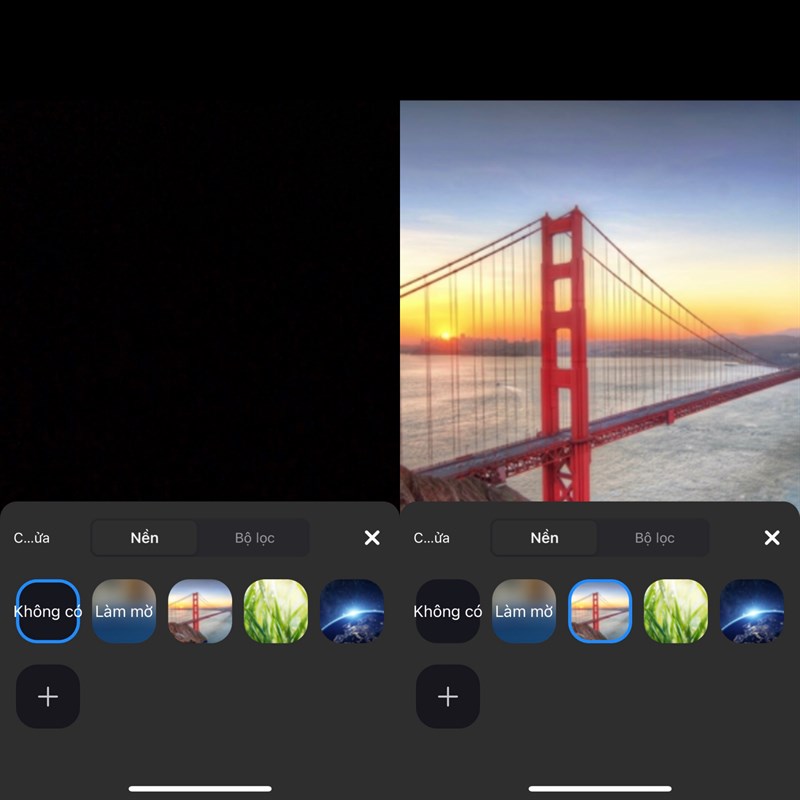
Bước 2: Cuối cùng nếu muốn sử dụng ảnh trên điện thoại làm background thì anh em chọn dấu cộng và thêm ảnh mình muốn nhé.
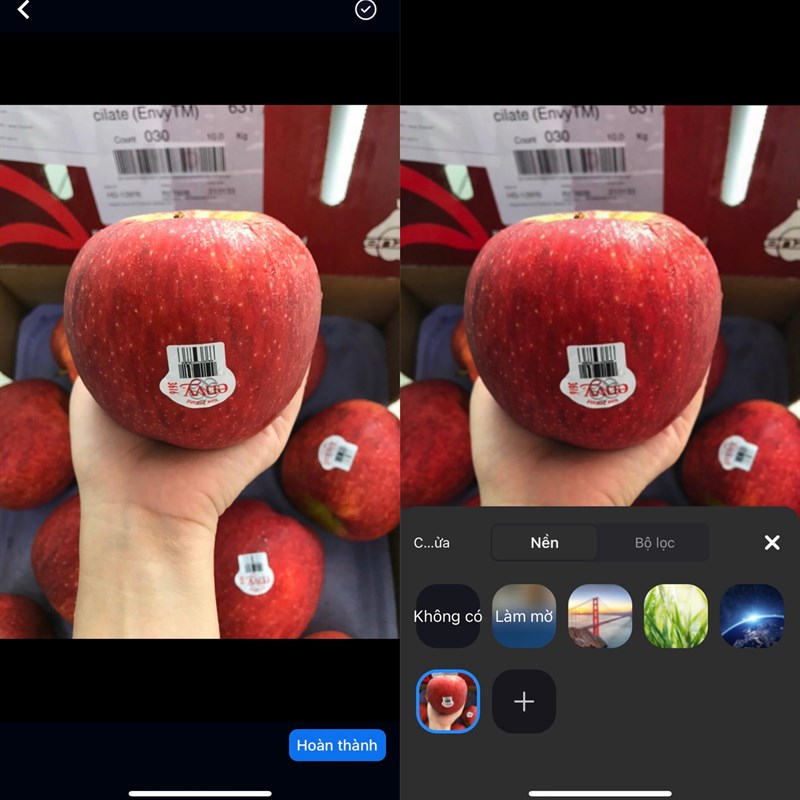
2. Cách thay đổi hình nền Zoom trên máy tính
Anh em có thể thay đổi hình nền với tính năng mặc định trên ứng dụng. Anh em trước khi vào cuộc họp trên Zoom mới có thể thay đổi ảnh nền nhé. Anh em chọn vào biểu tượng Setting ở góc trên bên phải.
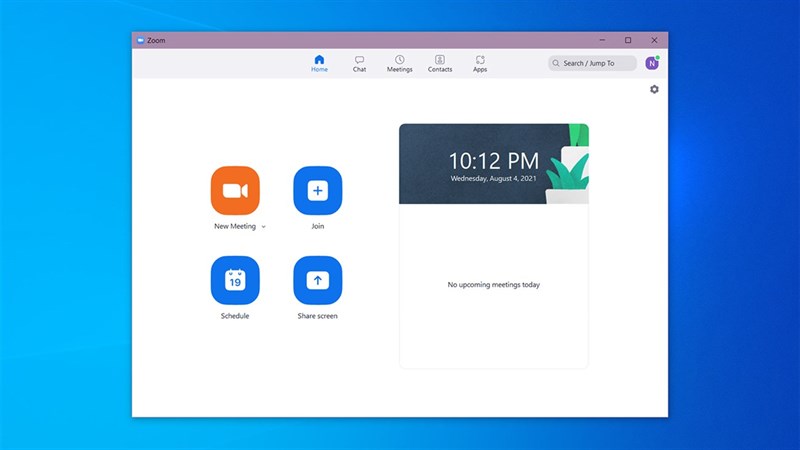
Bước 1: Sau đó anh em chọn vào Background & filters, tiếp tục chọn hình nền có sẵn của ứng dụng mà anh em mong muốn. Hoặc anh em có thể chuyển video filters để đặt background là video nhé.
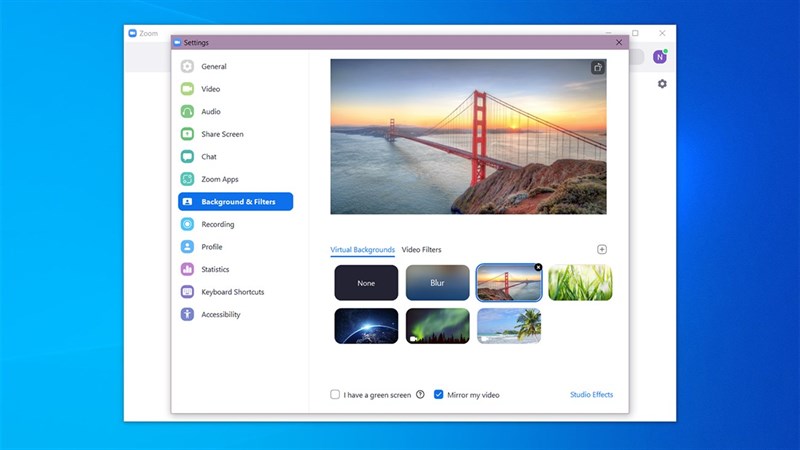
Bước 2: Ngoài ra, anh em chọn vào dấu cộng để có thể gắn thêm ảnh mà anh em yêu thích làm background cho bản thân.
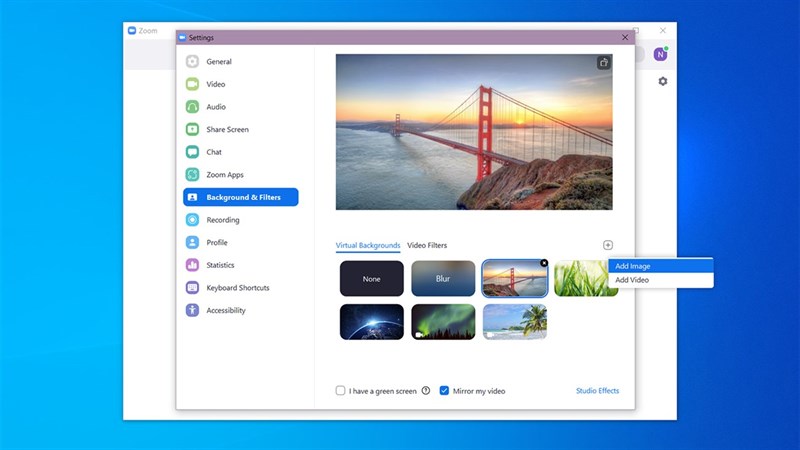
3. Cách đổi background trong Zoom trên điện thoại Samsung
Để có thể thay đổi background trong Zoom trên điện thoại Samsung, anh em cần mở ứng dụng lên. Chọn vào cuộc họp mới. Sau đó, anh em chọn vào mục Khác.
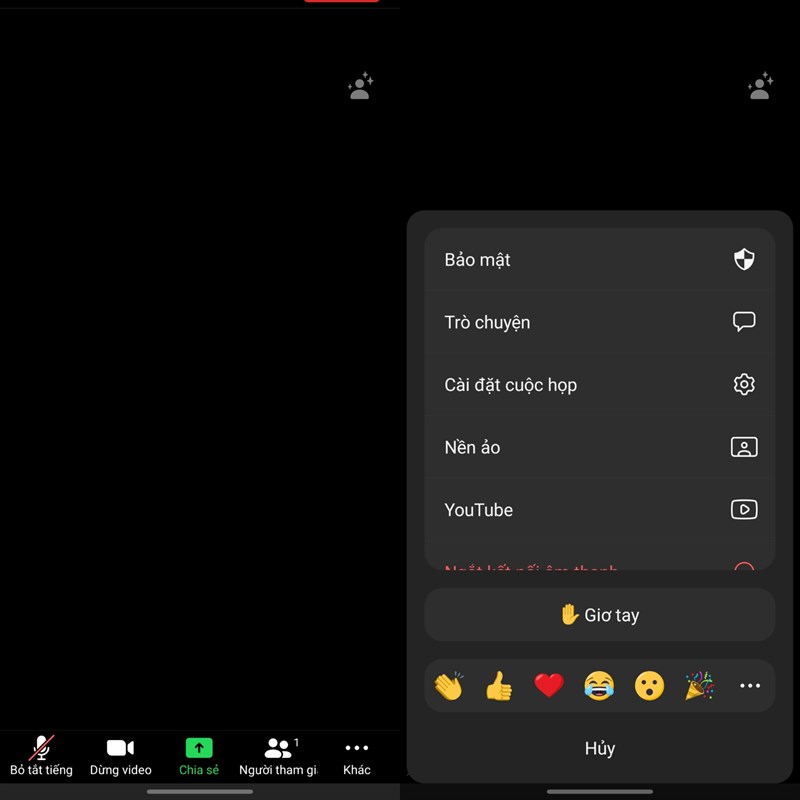
Bước 1: Tiếp theo anh em chọn vào dòng Nền ảo để tiến hành thay đổi background. Sau đó anh em sẽ có sẵn một vài background để lựa chọn.
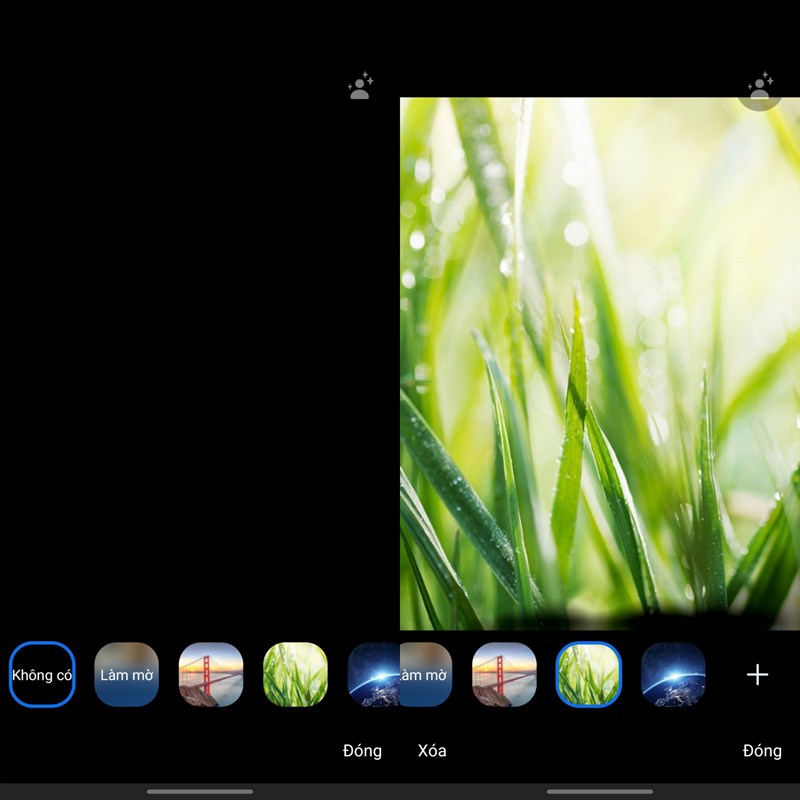
Bước 2: Anh em chọn vào dấu cộng ở cuối để thêm ảnh cá nhân mà anh em thích. Cuối cùng là chọn ảnh đó để làm background.
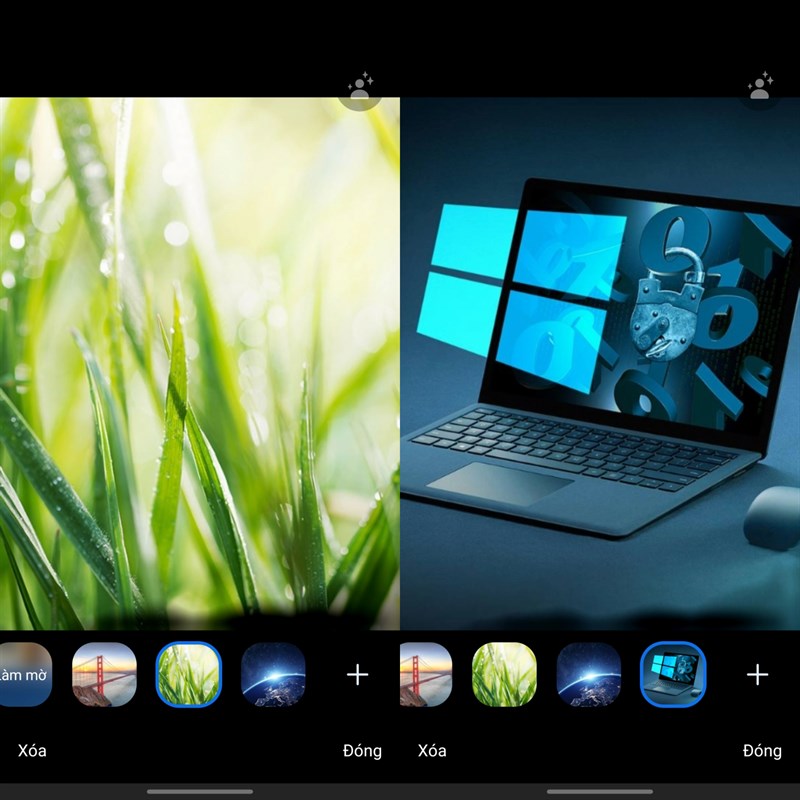
4. Cách đổi background trong Zoom trên điện thoại OPPO
Để có thể thay đổi background trong Zoom trên điện thoại OPPO anh em cũng làm tương tự như trên điện thoại Samsung.

5. Cách đổi background trong Zoom trên điện thoại Android
Để có thể thay đổi background trong Zoom trên điện thoại Android anh em cũng có thể làm tương tự như trên điện thoại Samsung.

6. Cách chỉnh background trong Zoom Android
Chỉnh background trên điện thoại Android anh em làm tương tự như trên điện thoại Samsung nhé.
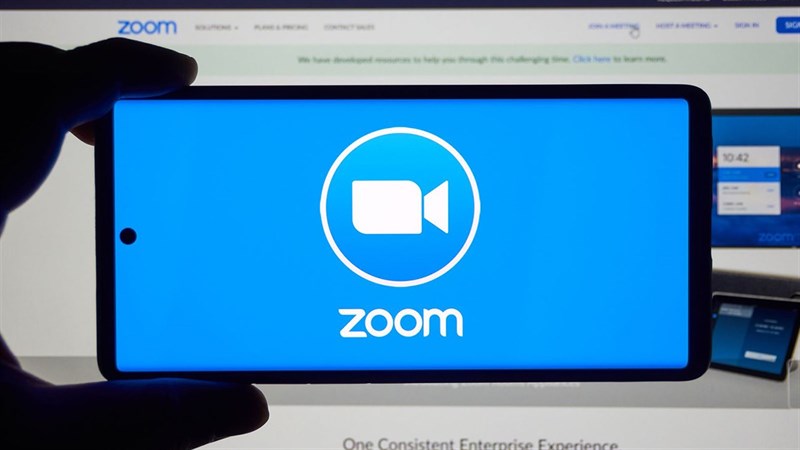
7. Đổi background Zoom trên điện thoại
Anh em có thể đổi background trên điện thoại Android, anh em có thể làm tương tự như trên mục 3: Cách đổi background trên điện thoại Samsung.
Còn đối với iPhone anh em làm tương tự mục 1 nhé.
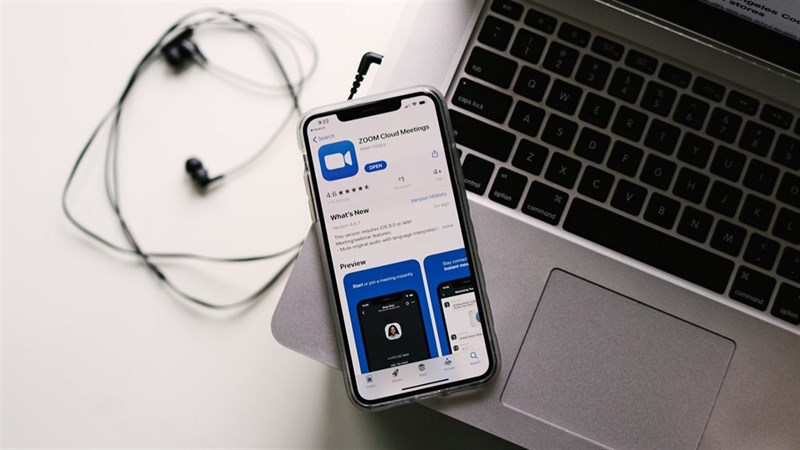
8. Cách chèn ảnh vào Zoom trên điện thoại
Anh em có thể xem lại mục 1 và 3 để biết cách chèn thêm ảnh cá nhân vào điện thoại Android và iPhone nhé.
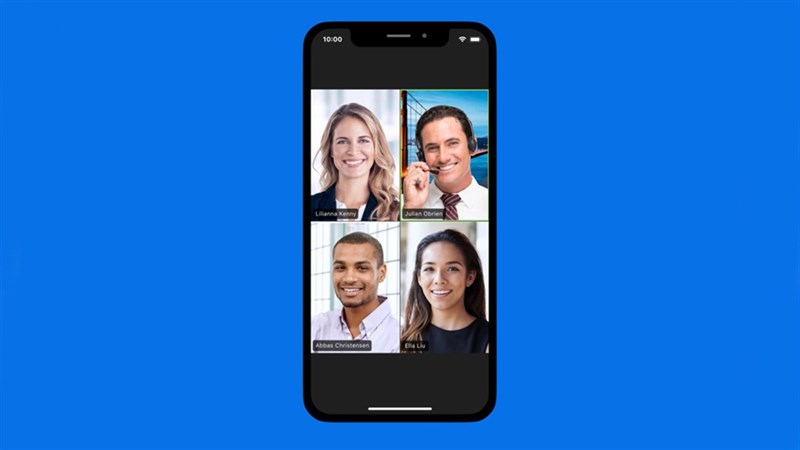
Anh em có thường sử dụng background ảo khi họp Zoom không? Nếu thấy bài viết hữu ích cho mình xin một like và một share nhé. Rất cảm ơn anh em đã xem bài viết.
Xem thêm:
- Microsoft Teams đã chính thức cho phép tải về miễn phí, mời sử dụng ngay
- 4 mẹo sử dụng ứng dụng Zoom để học online
- Cách tắt âm thanh trên Zoom cho điện thoại và máy tính
- Cách dùng filter Snapchat trên Google Meet, Zoom,…
Biên tập bởi Nguyễn Ngọc Huy Hãy để lại thông tin để được hỗ trợ khi cần thiết (Không bắt buộc): Gửi góp ýCam kết bảo mật thông tin cá nhân